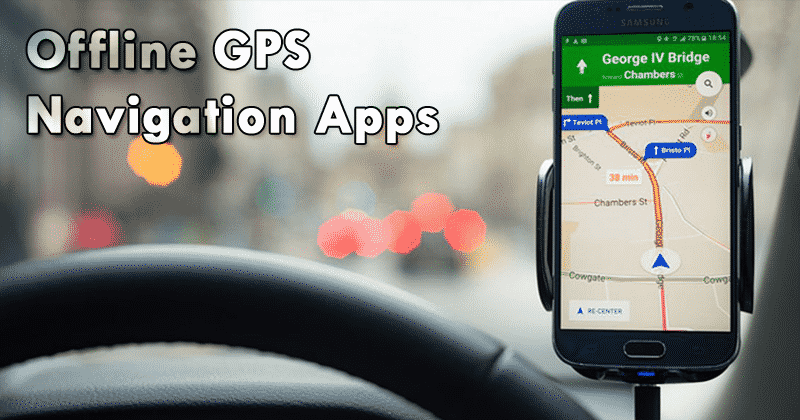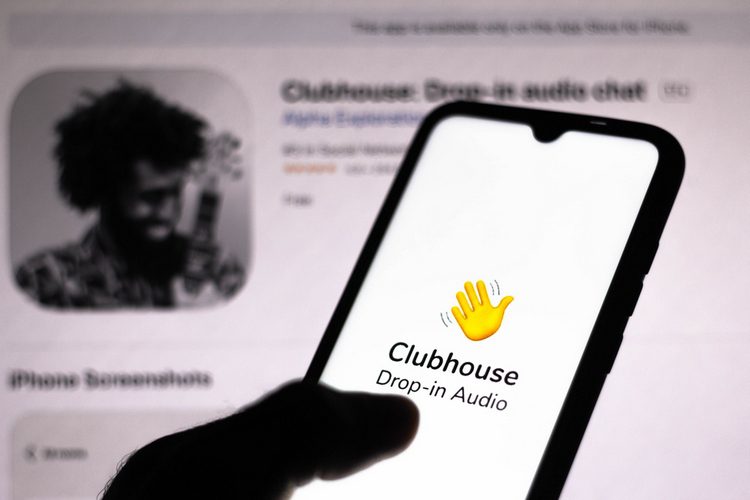Cara mengatur pelacakan konversi WooCommerce (langkah demi langkah)

Apakah Anda ingin melacak konversi di toko WooCommerce Anda? Pelacakan konversi membantu Anda memahami apa yang berhasil di toko online Anda dan apa yang perlu lebih diperhatikan.
Ini membantu Anda melacak produk berkinerja terbaik dan, pada saat yang sama, memungkinkan Anda melihat apa yang menghentikan pelanggan menyelesaikan pembelian.
Dalam panduan ini, kami akan menunjukkan kepada Anda cara mengonfigurasi pelacakan konversi WooCommerce dengan mudah, langkah demi langkah.
![]()
Mengapa menyiapkan pelacakan konversi WooCommerce?
WooCommerce memudahkan untuk menjual apa pun secara online. Namun, setelah Anda menyiapkan toko WooCommerce, Anda harus mempelajari apa yang berhasil di situs Anda untuk mengembangkan bisnis Anda.
Anda perlu mengetahui produk apa yang populer di kalangan pengguna Anda, apa yang paling sering mereka lihat, berapa banyak pengguna yang akhirnya membeli, bagaimana mereka menemukan situs Anda, dan banyak lagi.
Untuk mendapatkan semua informasi ini, Anda perlu menyiapkan pelacakan konversi di toko WooCommerce Anda. Ini membantu Anda mendapatkan akses ke pengetahuan yang Anda butuhkan untuk membuat keputusan yang tepat tentang pertumbuhan bisnis Anda.
Pelacakan konversi membantu Anda membuka kunci metrik kinerja utama termasuk rasio konversi eCommerce, nilai pesanan rata-rata, pengabaian keranjang, biaya per pembelian, sumber rujukan teratas, dll
Selain itu, Anda juga dapat mempelajari tentang:
- Perilaku belanja – Memberi tahu Anda produk mana yang ditambahkan pengguna ke keranjang, produk mana yang ditinggalkan, halaman mana yang mengarahkan pengguna ke pembelian yang berhasil, dan banyak lagi.
- Perilaku pembayaran – Membantu Anda melihat bagaimana pengguna berhasil menyelesaikan pembayaran.
- Kinerja produk – Memberi tahu Anda produk mana yang menghasilkan penjualan paling banyak.
- Daftar produk kinerja – Laporan ini memungkinkan Anda untuk mengelompokkan produk dan melihat kinerjanya sebagai daftar. Ini berguna ketika Anda ingin melihat kinerja berbagai jenis produk di toko Anda.
Dengan itu, mari kita lihat cara membuka semua informasi berguna ini dengan menyiapkan pelacakan konversi di toko Anda.
Siapkan pelacakan konversi WooCommerce
Cara termudah untuk melacak konversi WooCommerce adalah dengan menggunakan Google Analytics. Ini memberi tahu Anda dari mana pengunjung Anda berasal dan apa yang mereka lakukan ketika mereka berada di situs Anda.
Tantangannya adalah menyiapkan Google Analytics dengan WooCommerce membutuhkan banyak pengkodean khusus, pelacakan peristiwa, dll. Kabar baiknya adalah ada plugin yang dapat membantu pelacakan konversi yang sangat mudah disiapkan dan Anda dapat melakukannya tanpanya. perlu menulis kode apa pun.
Untuk tutorial ini, kita akan menggunakan MonsterInsights. Ini adalah plugin Google Analytics terbaik untuk WooCommerce dan dilengkapi dengan plugin e-niaga yang memungkinkan semua pelacakan hanya dalam beberapa klik.
Lihat panduan kami tentang cara menginstal Google Analytics di WordPress untuk instruksi instalasi lengkap.
Setelah Anda menginstal Google Analytics menggunakan MonsterInsights, Anda dapat melanjutkan ke pengaturan Pelacakan Konversi WooCommerce.
Dia lulus 1. Aktifkan pelacakan e-niaga lanjutan di Google Analytics
Pertama, Anda perlu mengaktifkan pelacakan e-niaga yang disempurnakan di akun Google Analytics Anda. Buka dasbor Google Analytics Anda dan pilih situs web Anda.
Dari sini, Anda perlu mengklik tombol Admin yang terletak di sudut kiri bawah layar.

Selanjutnya, Anda perlu mengklik opsi “Pengaturan E-niaga”.

Kemudian Anda perlu mengaktifkan opsi “Aktivasi e-niaga” dan “Aktivasi komersial lanjutan”.
Google Analytics sekarang akan mengaktifkan pelaporan e-niaga untuk akun Anda.
Dia lulus 2. Instal plugin eCommerce di MonsterInsights
MonsterInsights hadir dengan plugin eCommerce yang membantu Anda mengatur pelacakan konversi WooCommerce dengan benar di Google Analytics.
Anda harus mengakses terlebih dahulu Detail » Plugin halaman untuk menginstal dan mengaktifkan plugin e-niaga.

Maka Anda harus pergi ke Detail » Pengaturan halaman dan beralih ke tab E-niaga. Dari sini, Anda harus mengaktifkan opsi “Gunakan e-niaga yang disempurnakan”.

MonsterInsights akan secara otomatis mendeteksi perangkat lunak eCommerce Anda. Saat ini, ini kompatibel dengan WooCommerce, Unduhan Digital Mudah, MemberPress, dan LifterLMS.
Itu saja, Anda telah berhasil mengonfigurasi pelacakan konversi WooCommerce di toko Anda.
Lihat laporan konversi WooCommerce
Sekarang setelah Anda menyiapkan pelacakan konversi di toko WooCommerce Anda, Anda harus memberi Google Analytics waktu untuk mengumpulkan data.
Setelah beberapa saat, Anda akan dapat melihat laporan E-niaga Anda di MonsterInsights dan Google Analytics.
Mulailah dengan laporan eCommerce Anda di MonsterInsights.
Laporan e-niaga di MonsterInsights
Masuk ke situs WordPress Anda dan pergi ke Detail »Laporan halaman dan beralih ke tab E-niaga.
![]()
Di bagian atas, Anda akan mendapatkan metrik konversi terpenting, termasuk rasio konversi, transaksi, pendapatan, dan nilai pesanan rata-rata.
Di bawahnya, Anda akan melihat daftar produk teratas Anda dengan kuantitas, persentase penjualan, dan total penjualan.
Di bawah ini Anda akan melihat sumber konversi dan laporan perilaku pembeli teratas, termasuk berapa kali produk telah ditambahkan dan dihapus dari keranjang Anda.

Itu tidak semua informasi. Anda dapat menggali lebih dalam dengan pelaporan yang lebih canggih di akun Google Analytics Anda.
Pelacakan WooCommerce di Google Analytics
Google Analytics memberikan laporan yang lebih detail untuk toko WooCommerce Anda.
Cukup buka dasbor Google Analytics Anda dan klik Konversi » E-niaga dari kolom kiri

Pertama, laporan umum akan memberi Anda angka-angka penting seperti pendapatan, rasio konversi, transaksi, dan nilai pesanan rata-rata.
Anda kemudian dapat beralih ke laporan yang berbeda untuk analisis lebih lanjut. Misalnya, laporan perilaku pembelian mengelompokkan sesi pengguna untuk menambahkan ke troli, mengabaikan troli, dan sesi yang mengarah ke pembayaran.

Tingkatkan konversi WooCommerce Anda dan tingkatkan penjualan
Sekarang setelah Anda memiliki data yang Anda butuhkan untuk melacak konversi WooCommerce Anda, lihat cara meningkatkan rasio konversi Anda dan mendapatkan lebih banyak pendapatan.
1. Peningkatan kecepatan dan kinerja
Menurut studi kasus StrangeLoop, penundaan 1 detik dalam waktu buka halaman dapat menghasilkan 7% kehilangan konversi, 11% kunjungan situs, dan 16% penurunan kepuasan pelanggan. .

Situs web yang lebih lambat menciptakan pengalaman pengguna yang buruk yang mengarah pada tingkat konversi yang lebih rendah. Lihat panduan langkah demi langkah lengkap kami untuk meningkatkan kecepatan dan kinerja WooCommerce Anda.
2. Pulihkan Penjualan yang Terbengkalai
Rata-rata, 60 hingga 80% orang yang “menambahkan ke troli” akhirnya tidak melakukan pembelian. Ini berarti bahwa jika Anda memiliki toko online, Anda kehilangan banyak penjualan.
Untungnya, ada beberapa praktik terbaik untuk membantu Anda mendapatkan kembali beberapa penjualan keranjang yang ditinggalkan. Lihat kiat kami tentang cara memulihkan penjualan keranjang yang ditinggalkan dan meningkatkan konversi Anda.
3. Berikan alternatif kepada pengguna
Jika pengguna memutuskan untuk meninggalkan situs Anda tanpa melakukan pembelian, kecil kemungkinan mereka akan melihat situs Anda lagi.
Anda harus memberi pengguna kesempatan untuk tetap berhubungan bahkan saat mereka tidak berbelanja.
Anda dapat melakukan ini dengan membuat buletin email untuk toko WooCommerce Anda.
Kami merekomendasikan menggunakan Kontak Konstan atau SendinBlue. Keduanya ada dalam daftar layanan pemasaran email terbaik kami untuk bisnis kecil.
Untuk teknik lebih lanjut, lihat panduan kami tentang mengubah pengunjung WooCommerce menjadi pelanggan.
Kami harap artikel ini membantu Anda menyiapkan pelacakan konversi WooCommerce di toko eCommerce Anda. Anda mungkin juga ingin melihat daftar plugin WooCommerce terbaik kami yang dapat Anda instal segera.
Jika Anda menyukai artikel ini, berlangganan saluran kami YouTube untuk menonton video tutorial WordPress. Anda juga dapat menemukan kami di Twitter dan Facebook.